تم حظر عنوان IP الخاص بك مؤقتًا: 7 طرق لإصلاحه
نشرت: 2023-07-02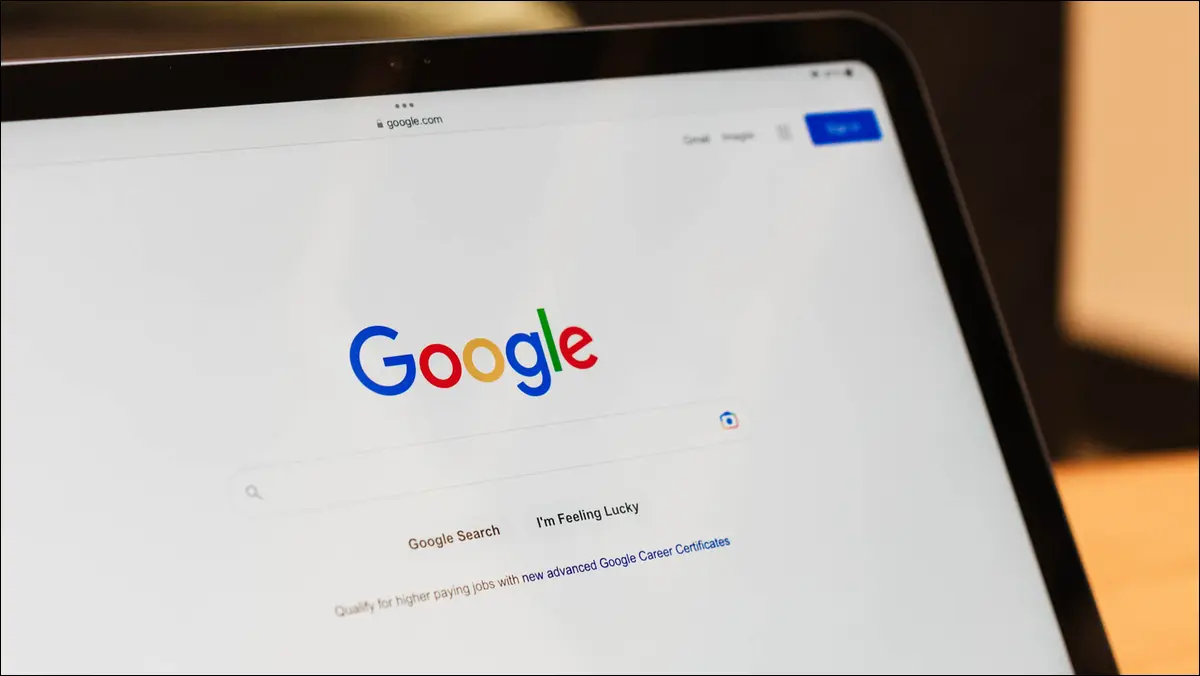
لا يمكن الوصول إلى موقع لأن الموقع يقول باستمرار عنوان IP الخاص بك قد تم حظره؟ على الرغم من الحظر ، يمكنك القيام ببعض الأشياء لزيارة الموقع. فيما يلي خياراتك عندما يتعلق الأمر بالوصول إلى موقع تم حظرك مؤقتًا.
لماذا تحصل على خطأ "تم حظر عنوان IP الخاص بك مؤقتًا"
طرق لحل خطأ "تم حظر عنوان IP الخاص بك مؤقتًا"
تحقق مما إذا كان عنوان IP الخاص بك مدرجًا في القائمة السوداء
احصل على عنوان IP جديد عن طريق إعادة تشغيل جهاز التوجيه الخاص بك
قم بتبديل VPN الخاص بك أو إيقاف تشغيله
استخدم الإنترنت الخاص بهاتفك المحمول مع جهاز الكمبيوتر الخاص بك
قم بتشغيل فحص مكافحة الفيروسات على جهاز الكمبيوتر الخاص بك
اتصل بالموقع
اتصل بمزود خدمة الإنترنت (ISP)
لماذا تحصل على خطأ "تم حظر عنوان IP الخاص بك مؤقتًا"
تحصل على خطأ في حظر عنوان IP عندما يقرر الموقع الذي تحاول زيارته فرض حظر على عنوان IP الخاص بجهازك ، وهو مجموعة الأرقام المستخدمة لتحديد جهازك على الشبكة. ربما يكون الموقع قد فعل ذلك لأسباب مختلفة ، مع كون الحصول على بريد عشوائي من عنوان IP الخاص بك هو الأمر المهم في معظم الحالات.
إذا حاولت تسجيل الدخول إلى حساب على هذا الموقع عدة مرات (دون جدوى) ، فقد يكون هذا هو سبب حظر الموقع لعنوان IP الخاص بك. عادة ما يكون هذا الحظر ، الذي يهدف إلى حماية حسابك من الاختراق ، مؤقتًا ؛ في بعض الحالات ، يمكن أن تستمر بضعة أيام.
ذات صلة: كيف تعمل عناوين IP؟
طرق لحل خطأ "تم حظر عنوان IP الخاص بك مؤقتًا"
بينما لا يمكنك رفع الحظر الذي فرضه الموقع على عنوان IP الخاص بك ، يمكنك تطبيق بعض التعديلات هنا وهناك ربما لحل مشكلتك. دعنا نلقي نظرة على الحلول المتاحة.
تحقق مما إذا كان عنوان IP الخاص بك مدرجًا في القائمة السوداء
إذا كنت تتلقى خطأ حظر عنوان IP على موقع شائع ، فهناك احتمال أن يكون عنوان IP الخاص بك مدرجًا في القائمة السوداء. تفرض العديد من الأنظمة الأساسية حظرًا على عناوين IP المشبوهة لمنعها من إرسال رسائل غير مرغوب فيها إلى الموقع.
للتحقق مما إذا كان عنوان IP الخاص بك جزءًا من تلك القائمة السوداء ، توجه إلى صفحة ويب What Is My IP Address's Blacklist Check. تكتشف صفحة الويب هذه تلقائيًا عنوان IP الحالي الخاص بك ، وتطابقه مع القائمة السوداء الخاصة بها ، وتخبرك إذا كان عنوان IP الخاص بك محظورًا.
إذا تم حظر عنوان IP الخاص بك بالفعل ، فسيتعين عليك الاتصال بمزود خدمة الإنترنت (ISP) للحصول على شرح وحل.
ذات صلة: كيفية البحث عن عناوين IP الخاصة والعامة
احصل على عنوان IP جديد عن طريق إعادة تشغيل جهاز التوجيه الخاص بك
ما لم تستخدم عنوان IP عام ثابتًا ، يقوم موفر خدمة الإنترنت الخاص بك بتعيين عنوان IP ديناميكي لك في كل مرة تتصل فيها. هذا يعني أنه إذا تم حظر عنوان IP الحالي الخاص بك بواسطة موقع ويب ، فإن إعادة تشغيل جهاز التوجيه والمودم الخاصين بك قد تحصل على عنوان IP جديد لا يحظره هذا الموقع.
استخدم زر الطاقة في المودم والموجه لإيقاف تشغيل الجهاز وإعادة تشغيله. إذا لم يكن جهازك يحتوي على هذا الزر ، فاستخدم مفتاح مقبس الطاقة لإجراء إعادة التشغيل. في كلتا الحالتين ، تأكد من ترك معدات الشبكة بدون طاقة لمدة عشر ثوانٍ على الأقل.
بمجرد القيام بذلك ، افتح مستعرض ويب على جهاز الكمبيوتر الخاص بك وحاول الوصول إلى موقعك.
ذات صلة: كيفية تغيير عنوان IP الخاص بك
قم بتبديل VPN الخاص بك أو إيقاف تشغيله
إذا كنت تستخدم تطبيق VPN ، فقد يتم حظر عنوان IP الخاص بشبكة VPN. هذا يمنعك من الوصول إلى موقعك. في هذه الحالة ، قم بإصلاح المشكلة عن طريق إيقاف تشغيل VPN الخاص بك عند زيارة موقعك.
إذا كنت لا تستخدم VPN ، ولديك حق الوصول إلى تطبيق VPN ، فقم بتشغيل خدمة VPN الخاصة بك ومعرفة ما إذا كان بإمكانك الوصول إلى موقعك بعد ذلك. نوصي ببعض خدمات VPN المدفوعة ، ولكن هناك عدد قليل من شبكات VPN المجانية الجيدة التي يمكنك اللجوء إليها أيضًا. يمنح تشغيل VPN جهاز الكمبيوتر الخاص بك عنوان IP جديدًا ، مما يسمح لك بالوصول إلى المواقع التي حظرت عنوان IP الفعلي الخاص بك.

استخدم الإنترنت الخاص بهاتفك المحمول مع جهاز الكمبيوتر الخاص بك
للتغلب على حظر عنوان IP على جهاز كمبيوتر ، استخدم اتصال الإنترنت بهاتف iPhone أو Android مع جهاز الكمبيوتر الخاص بك. نظرًا لأن اتصال هاتفك يختلف عن اتصال Wi-Fi لديك ، فستحصل على عنوان IP عام جديد يربط هاتفك بجهازك ، مما يتيح لك الوصول إلى مواقعك.
لقد كتبنا أدلة حول كيفية تحويل هاتف iPhone أو Android إلى نقطة اتصال Wi-Fi. تحقق منها لتتعلم كيفية مشاركة الإنترنت على هاتفك مع أجهزتك الأخرى.
لاحظ أن هذا ليس حلاً دائمًا لمشكلتك ، ومع ذلك ، يتيح لك ذلك أداء مهامك المهمة على موقعك أثناء انتظار قيام الموقع بإلغاء حظر عنوان IP الرئيسي الخاص بك.
ذات صلة: كيفية ربط هاتف Android الخاص بك ومشاركة اتصاله بالإنترنت مع الأجهزة الأخرى
قم بتشغيل فحص مكافحة الفيروسات على جهاز الكمبيوتر الخاص بك
في بعض الأحيان ، تؤدي الإصابة بالفيروسات أو البرامج الضارة إلى عدم قيام جهاز الكمبيوتر الخاص بك بتحميل بعض المواقع. قد تحصل على العديد من أنواع الأخطاء أثناء الوصول إلى مواقعك بفيروس ، بما في ذلك رسائل حظر IP.
في هذه الحالة ، قم بإجراء فحص كامل للفيروسات والبرامج الضارة على جهاز الكمبيوتر الخاص بك لإزالة أي تهديدات. هذا يضمن أن العنصر الضار لا يسبب مشكلتك.
لإجراء فحص فيروسات على Windows 11 أو Windows 10 ، توجه إلى Windows Security> Virus & Threat Protection> Scan Options. هناك ، اختر "Full Scan" وانقر على "Scan Now".
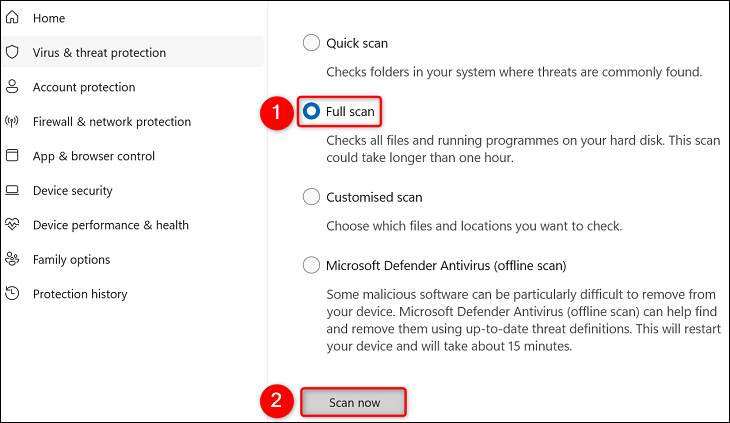
انتظر حتى يقوم برنامج مكافحة الفيروسات بالعثور على الفيروسات وإزالتها من جهازك. عند الانتهاء من ذلك ، أغلق متصفح الويب الخاص بك وأعد فتحه ، ثم قم بالوصول إلى موقعك.
ذات صلة: هل جهاز الكمبيوتر الخاص بك لديه فيروس؟ إليك كيفية التحقق
اتصل بالموقع
إذا كنت تعتقد أن أحد المواقع قد حظر عن طريق الخطأ عنوان IP الخاص بك ، فتواصل مع مشرف الموقع واشرح موقفك. يجب أن يكونوا قادرين على إزالتك من قائمة الحظر الخاصة بهم.
أصبح الوصول إلى مالكي المواقع أو مشرفي المواقع أو الأشخاص التقنيين أمرًا سهلاً هذه الأيام. يمكنك محاولة التعرف على مالك موقع الويب باستخدام بحث Whois. أو ، إذا كان هناك أي طريقة ممكنة ، مثل استخدام جهاز صديق ، فحاول الوصول إلى الموقع بنفسك. بعد ذلك ، استخدم صفحة الاتصال بالموقع للعثور على معلومات الاتصال الخاصة بهم. يمكنك بعد ذلك ملء نموذج الاتصال على الموقع (إذا كان لديهم واحدًا) أو التواصل عن طريق إرسال بريد إلكتروني إلى عنوان بريدهم الإلكتروني المدرج.
قد لا تتلقى ردًا سريعًا ، ولكن قد يؤدي ذلك في النهاية إلى إلغاء حظرك.
اتصل بمزود خدمة الإنترنت (ISP) الخاص بك
إذا ظل عنوان IP الخاص بك محظورًا ، فإن خيارك الأخير هو الاتصال بمزود خدمة الإنترنت (ISP) وطلب حل. قد يكون لدى مزود خدمة الإنترنت فكرة أفضل عن سبب عدم قدرتك على الوصول إلى مواقع معينة. قد يكون لديهم حلول لمساعدتك في حل مشكلتك.
وهذه بعض الإجراءات التي يجب اتخاذها عندما يحظر أحد المواقع عنوان IP الخاص بك مؤقتًا. نأمل أن تتمكن من الوصول إلى موقعك المفضل قريبًا.
ذات صلة: مشاكل الإنترنت؟ إليك كيفية معرفة ما إذا كان خطأ مزود خدمة الإنترنت لديك


